Áttekintés
A MES vagy más külső rendszerből származó információk eléréséhez a Tulip a csatlakozókat használja.
Miután a csatlakozófunkciókat felépítettük, azokat egy alkalmazáson belül Triggereken keresztül lehet elindítani.
Ez azt jelenti, hogy amikor egy operátor megnyom egy adott gombot a Tulip Playeren belül, vagy egy adott csatlakoztatott eszközt, például egy vonalkódolvasót használ, akkor adatokat kérhet le vagy tárolhat egy külső rendszerben.
Így jutnak el az adatok a Tulipen keresztül az Ön által választott rendszerbe:
- Adja meg a kapcsoló funkciót, amely a kiváltó programon belül futna.
- Adja meg a csatlakozófüggvény bemeneteit (ha szükséges). Ezek általában egy alkalmazás változói
- Ha vannak kimenetek a csatlakozófüggvényből, adja meg, hogy melyik változó tárolja ezeket az értékeket.
Itt van egy kép az útvonalról:
Változó (vagy statikus érték) az alkalmazásban --> Bemenetek a csatlakozófüggvényhez --> A csatlakozófüggvény fut --> Kimenetek --> Másik változó az alkalmazásban.
Ezt az alábbiakban leírt lépésekkel érhetjük el:
A kiváltó létrehozása
1- Kattintson a "+" jelre a Triggers mellett a Kontextusablak Step (Lépés) lapján.
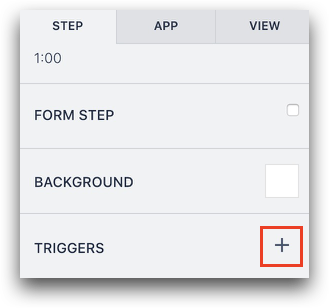
2- Adjon nevet az új Triggerhez a Trigger Editorban.
3- Válassza ki, hogy mikor fusson a kiváltó.
Adja hozzá a "Csatlakozófunkció futtatása" kiváltó műveletet.
4- Válassza ki az If szakaszban azt a feltételt, amely meghatározza, hogy a kiváltónak futnia kell-e.
5- Adjon hozzá új műveletet a "Then" (Akkor) alatti rész kitöltésével:
- Válassza ki a "Run Connector Function" (Csatlakozó funkció futtatása) lehetőséget.
- Válassza ki a futtatni kívánt csatlakozót
- Válassza ki a kívánt adatbevitelt a funkcióhoz (pl. vonalkód beolvasása, egy változóból vagy akár egy statikus értékből).
- Válassza ki a változót, ahol a függvény kimeneteit tárolni szeretné (a változó a csatlakozófüggvénytől függően egy tömb vagy objektum lesz).
Íme egy példa:
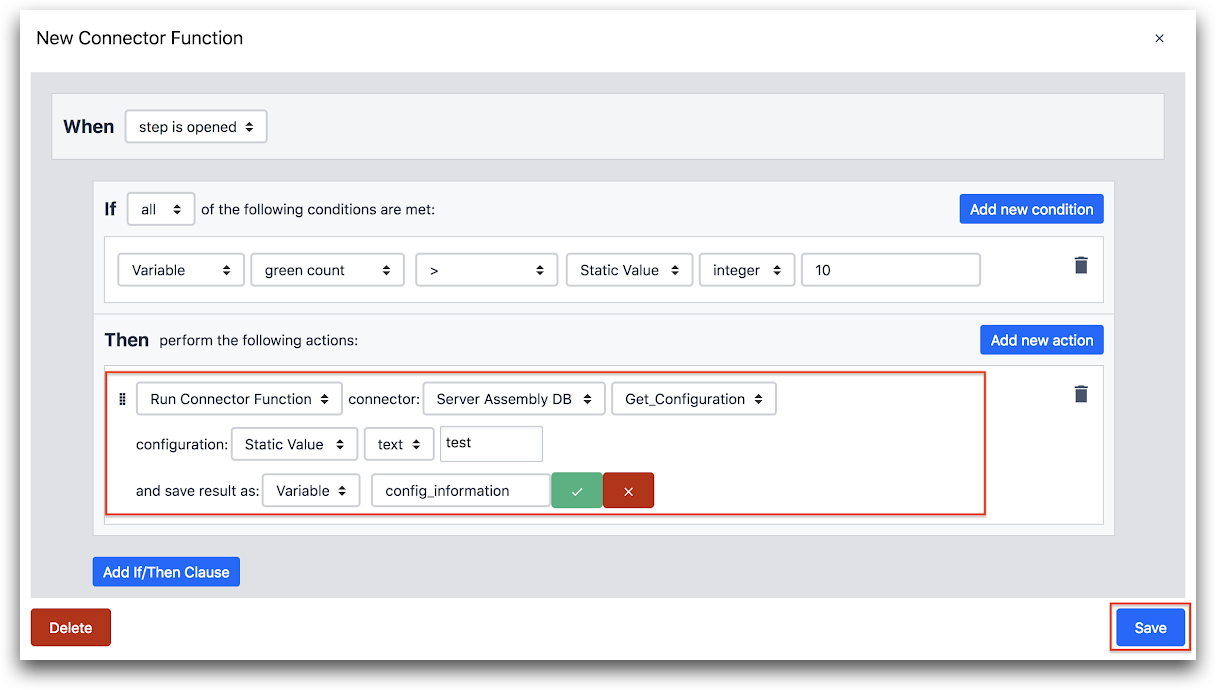
- "Csatlakozófüggvény futtatása" csatlakozó: "Server Assembly DB" "Get_Configuration"
- configuration: "Static Value" "text"
- és mentsük el az eredményt a következő formában: "változó" "config_information"
In case the data received from the connector function contains several variables, Tulip will save each data input as a separate property within an object and you’ll be able to access each property separately.
További olvasmányok
- Hogyan használjunk tömböket és objektumokat
- Példák az SQL Connector függvényekre
- Példa egy HTTP-kapcsolófüggvényre egy alkalmazásban
Megtalálta, amit keresett?
A community.tulip.co oldalon is megteheti, hogy felteszi kérdését, vagy megnézheti, hogy mások is szembesültek-e hasonló kérdéssel!
